Gérer les domaines Viva Engage dans Microsoft 365
Vous pouvez gérer les domaines Viva Engage à partir du lien Domaines dans le Centre d’administration Microsoft 365. Lorsque vous ajoutez ou supprimez un domaine dans Microsoft 365, il est automatiquement ajouté ou supprimé du réseau Viva Engage correspondant, généralement en quelques minutes.
Si vous n’avez qu’un seul domaine ou si vous n’avez pas de réseau Viva Engage hérité avant d’utiliser Microsoft 365, une fois que votre domaine est configuré dans Microsoft 365, votre réseau Viva Engage est automatiquement créé.
Si vous avez plusieurs domaines mais aucun réseau Viva Engage hérité, la configuration de vos domaines dans Microsoft 365 est simple. Les utilisateurs de tous les domaines que vous ajoutez à Microsoft 365 peuvent utiliser votre réseau Viva Engage.
Cela devient un peu plus compliqué lorsque vous avez un réseau Viva Engage hérité associé à un ou plusieurs de vos domaines.
Configuration initiale de votre domaine Viva Engage principal
Une fois votre domaine configuré dans Microsoft 365, votre réseau Viva Engage est automatiquement créé. Votre domaine principal Viva Engage est basé sur le premier nom de domaine personnalisé ajouté à Microsoft 365. Par conséquent, si votre domaine personnalisé est contoso.com, vous pouvez accéder à votre réseau Viva Engage. Si vous n’avez pas de nom de domaine personnalisé dans Microsoft 365, votre réseau Viva Engage est créé à l’aide de votre domaine .onmicrosoft.com .
Ajouter un domaine supplémentaire à Viva Engage
Pour ajouter un domaine à Viva Engage, commencez par ajouter le domaine dans Microsoft 365 en suivant les instructions dans Ajouter un domaine à Microsoft 365.
Par exemple, supposons que vous ayez un abonnement Microsoft 365 qui utilise le domaine contoso.com et un réseau Viva Engage correspondant. Si vous ajoutez le domaine contosopharmaceuticals.com à votre locataire Microsoft 365, ce domaine est automatiquement ajouté à Viva Engage. Ensuite, un nouvel utilisateur de ce domaine, tel que ryani@contosopharmaceuticals.com, peut se connecter à Viva Engage en toute transparence avec les informations d’identification Microsoft 365.
Vérifiez que le domaine que vous avez ajouté dans Microsoft 365 a été ajouté à Viva Engage.
Dans Viva Engage, sélectionnez l’icône
 paramètres Viva Engage dans le volet de navigation gauche, puis sélectionnez Administrateur réseau.
paramètres Viva Engage dans le volet de navigation gauche, puis sélectionnez Administrateur réseau.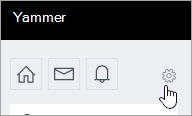
Dans la section Réseau , choisissez Migration de réseau.
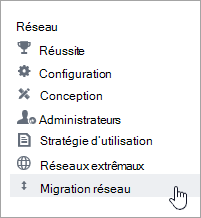
La page Étape 1 sur 3 - Vérifier/ajouter des domaines vérifiés affiche la liste des domaines sur le réseau Viva Engage.
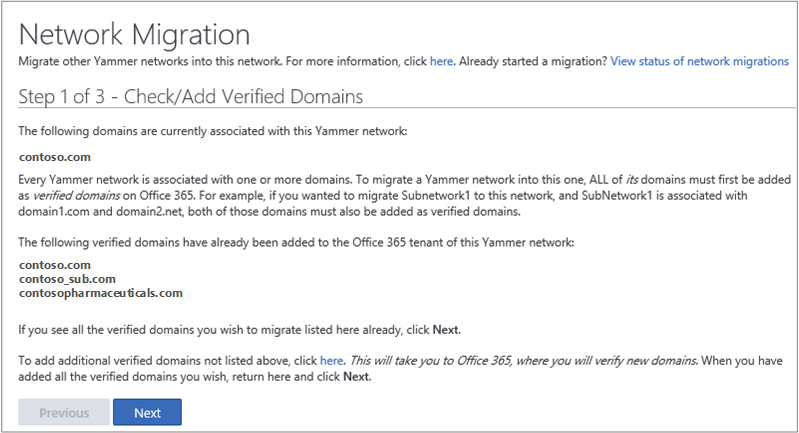
Supprimer un domaine de Viva Engage
Lorsque vous supprimez un domaine de Microsoft 365, le domaine est immédiatement supprimé de Viva Engage. Toute personne disposant d’adresses e-mail sur le domaine que vous avez supprimé ne peut plus accéder à votre réseau Viva Engage.
Pour obtenir des instructions, suivez les étapes décrites dans Supprimer un domaine de Microsoft 365.
Si vous souhaitez consolider plusieurs domaines en un seul réseau Viva Engage, consultez Consolider plusieurs réseaux Viva Engage.
Modifier le nom réseau affiché dans le volet de navigation gauche de Viva Engage
Pour modifier le nom réseau affiché ci-dessous, modifiez le nom dans le profil d’organisation Microsoft 365. Ce paramètre remplace le nom réseau défini dans l’administrateur réseau Viva Engage. Pour connaître les étapes à suivre, consultez Modifier l’adresse de votre organisation, le contact technique, etc.
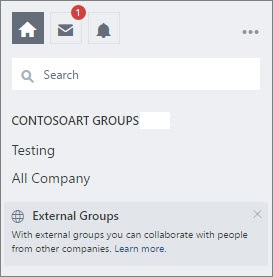
Modifier le domaine principal Viva Engage
Si vous n’avez qu’un seul domaine dans Microsoft 365, lorsque le domaine par défaut est modifié dans Microsoft 365 en domaine vérifié, le domaine principal du réseau Viva Engage correspondant est mis à jour.
Remarque
Si vous remplacez le domaine principal dans Microsoft 365 par le domaine .onmicrosoft.com , Viva Engage ne met pas à jour le domaine principal vers le domaine .onmicrosoft.com . Les mises à jour automatiques de domaine dans Viva Engage s’appliquent uniquement aux domaines non onmicrosoft.com.
Modifier le domaine principal Viva Engage lorsque vous utilisez un domaine fédéré comme domaine par défaut Microsoft 365
Contactez le support Technique Viva Engage pour vous aider à configurer ce domaine.
Si votre réseau Viva Engage a des domaines non vérifiés sur le locataire Microsoft 365
Si votre réseau Viva Engage a des domaines qui ne sont pas vérifiés sur le locataire Microsoft 365 correspondant, vous ne pouvez pas gérer vos domaines à partir de Microsoft 365. Par exemple :
Domaines vérifiés sur le locataire Microsoft 365 : contoso.onmicrosoft.com, contoso.com, northwind.com
Domaines sur le réseau Viva Engage correspondant : contoso.com, tailspin.com
Notez que tailspin.com sur le réseau Viva Engage n’est pas vérifié sur le locataire Microsoft 365. Si votre réseau est dans cette situation, vous pouvez y remédier pour gérer les domaines à partir de Microsoft 365 de l’une des deux manières suivantes :
Ajoutez et vérifiez les domaines manquants au locataire Microsoft 365. Dans l’exemple ci-dessus, vous ajoutez tailspin.com au locataire Microsoft 365.
Supprimez le domaine supplémentaire dans Viva Engage. Pour supprimer des domaines Viva Engage de votre réseau, contactez l’équipe du support technique Viva Engage. Dans l’exemple ci-dessus, vous supprimez tailspin.com
Après avoir pris l’une des actions ci-dessus, les domaines restants (contoso.onmicrosoft.com, northwind.com) sont ajoutés à Viva Engage. À partir de là, vous pouvez gérer vos domaines tout au long de leur cycle de vie dans Microsoft 365.
Conseil
Pour vous assurer de ne pas manquer cette étape, tous les administrateurs vérifiés Viva Engage reçoivent une notification par e-mail si la liste des domaines sur Viva Engage n’est pas synchronisée avec la liste sur Microsoft 365.
Si votre client Microsoft 365 est associé à plusieurs réseaux Viva Engage
Ces réseaux supplémentaires peuvent être des réseaux Viva Engage De base gratuits créés par les employés de votre entreprise. Par exemple :
Domaines vérifiés sur le locataire Microsoft 365 : contoso.onmicrosoft.com, contoso.com, northwind.com
Domaine sur Viva Engage network1 : contoso.com
Domaine sur Viva Engage network2 : northwind.com
Cette configuration n’est plus prise en charge depuis le 16 octobre 2018. Pour plus d’informations, consultez Consolider plusieurs réseaux Viva Engage.
À partir de décembre 2019, si vous ajoutez un domaine externe avec un réseau Viva Engage Basic (« réseau de base ») à votre locataire Microsoft 365, nous devons dissocier le domaine du réseau de base afin d’associer le domaine au réseau principal de votre locataire Microsoft 365. Le réseau de base est ensuite mis en file d’attente pour suppression.
Si vous avez plusieurs locataires Microsoft 365 associés à un réseau Viva Engage
Cette configuration n’est pas prise en charge. Pour plus d’informations, consultez À propos des réseaux Viva Engage et des locataires Microsoft 365.
Par exemple :
Domaines vérifiés sur le client Microsoft 3651 : contoso.onmicrosoft.com, contoso.com
Domaines vérifiés sur le locataire Microsoft 3652 : northwind.onmicrosoft.com, northwind.com
Domaines sur le réseau Viva Engage : contoso.com, northwind.com
Commentaires
Bientôt disponible : Tout au long de 2024, nous allons supprimer progressivement GitHub Issues comme mécanisme de commentaires pour le contenu et le remplacer par un nouveau système de commentaires. Pour plus d’informations, consultez https://aka.ms/ContentUserFeedback.
Envoyer et afficher des commentaires pour